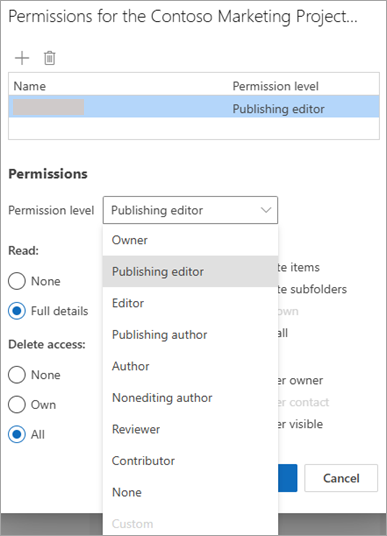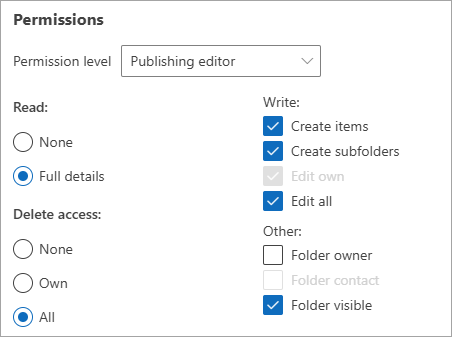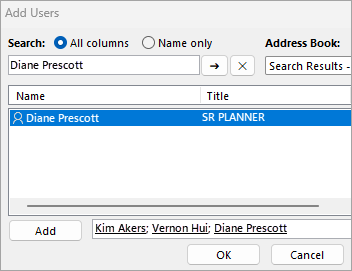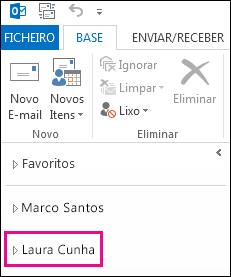Pode aceder à caixa de correio de outra pessoa se lhe tiverem sido concedidas as permissões adequadas para a respetiva caixa de correio. As permissões podem variar entre só de leitura e criação, eliminação e permitir respostas a mensagens.
Nota: Os passos neste artigo descrevem a partilha da caixa de correio ou pasta associada à sua conta de e-mail. Se quiser criar uma única caixa de correio que possa ser acedida por uma ou mais pessoas, consulte Abrir e utilizar uma caixa de correio partilhada no Outlook.
O que considerar ao partilhar uma caixa de correio ou pasta
Ao partilhar a caixa de correio ou pasta associada à sua conta de e-mail, tem de considerar como pretende que as pessoas que convida interajam com a sua caixa de correio.
-
Os convidados respondem como eles próprios: um gestor precisa de um assistente ou colega para monitorizar uma pasta específica na sua caixa de correio enquanto estiver ausente. Neste cenário, a manjedoura concede permissão ao assistente ou colega para responder a mensagens, mas as respostas às mensagens nessa caixa de correio ou pasta serão apresentadas como provenientes da conta de e-mail do convidado.
-
Os convidados respondem em seu nome (também conhecido como acesso delegado): um gestor precisa de um assistente ou colega para monitorizar e responder a e-mails em seu nome. Neste cenário, o gestor concede ao assistente ou a um colega permissões para aceder à respetiva pasta ou caixa de correio, mas quando o convidado responde às mensagens, as respetivas respostas são apresentadas como: <convidar> em nome do <manager>. Este tipo de partilha requer permissões de acesso delegado . Para obter ajuda com a configuração de permissões de delegados, consulte Permitir que as mensagens sejam enviadas em seu nome ao partilhar uma pasta ou caixa de correio.
Nota: A partilha de pastas ou caixas de correio só pode ser feita através de uma conta escolar ou profissional com subscrições elegíveis do Microsoft 365 ou contas escolares ou profissionais alojadas por Exchange Online.
Selecione uma opção de separador abaixo para a versão do Outlook que está a utilizar. Que versão do Outlook tenho?
Partilhar caixas de correio ou pastas sem acesso delegado
Nota: Se os passos neste separador Novo Outlook não funcionarem, poderá ainda não estar a utilizar o novo Outlook para Windows. Selecione o separador Outlook Clássico e, em alternativa, siga esses passos.
Partilhar e aceder a uma pasta ou caixa de correio no novo Outlook
Existem duas formas de interagir com pastas partilhadas: o proprietário da caixa de correio que quer partilhar uma ou mais pastas ou partilhar a sua caixa de correio inteira. O convidado, a pessoa que o proprietário convidou para partilhar a respetiva pasta ou caixa de correio.
-
Proprietário da pasta ou caixa de correio: como proprietário da caixa de correio, decide partilhar toda a sua caixa de correio ou uma ou mais pastas com outras pessoas. Para tal, primeiro configure os níveis de permissão adequados para aqueles com quem pretende partilhar a pasta e, em seguida, envie um convite.
-
Convidar: quando alguém partilhar uma pasta ou caixa de correio consigo, receberá um convite para partilhar a respetiva pasta ou caixa de correio. Quando aceitar o convite, a pasta será apresentada no painel de pastas. O que faz com esta pasta partilhada depende do nível de permissões que o proprietário lhe concedeu.
Passos do proprietário:
Como selecionar e partilhar a pasta ou a caixa de correio com outras pessoas
Para partilhar uma ou mais pastas ou partilhar a sua caixa de correio inteira com outras pessoas na sua organização, siga estes passos:
-
No novo Outlook, navegue para a pasta que pretende partilhar.
-
Clique com o botão direito do rato na pasta e selecione Partilha e permissões.
-
Na janela Permissões da pasta , se a pessoa ainda não estiver incluída na lista de pessoas com quem está a partilhar, selecione
-
Introduza o nome ou endereço de e-mail da pessoa a quem está a dar permissão e, em seguida, selecione Adicionar.
-
Na lista de nomes na janela Permissões da pasta, selecione o nome da pessoa que acabou de adicionar.
-
Na secção Permissões , selecione a lista pendente Nível de permissão e selecione as permissões que pretende conceder a este utilizador. Se não souber ao certo qual o nível de permissão a selecionar, consulte a secção abaixo Compreender as permissões de partilha.
-
Confirme as definições de partilha e clique em OK. A pessoa com quem está a partilhar receberá um e-mail a informá-la de que partilhou uma pasta com elas.
Sugestão: Se quiser partilhar uma subpasta, tem de seguir o mesmo processo, mas também partilhar as pastas principais.
Como remover privilégios de partilha
-
No novo Outlook, navegue para a pasta que está a partilhar.
-
Clique com o botão direito do rato na pasta e selecione Partilha e permissões.
-
Selecione a pessoa com quem está a partilhar e, em seguida, selecione Eliminar ícone.
Passos de convite:
Aceitar e ver uma pasta ou caixa de correio partilhada consigo
Quando alguém partilha uma pasta consigo, é enviado um e-mail para o informar. Agora, pode adicioná-lo ao painel de pastas para poder aceder ao mesmo no novo Outlook.
-
No painel de pastas, clique com o botão direito do rato em Partilhado comigo.
-
Selecione Adicionar pasta ou caixa de correio partilhada.
-
Introduza o endereço de e-mail ou o nome da pessoa que partilhou uma pasta consigo e clique em Adicionar.
-
O nome da pessoa aparecerá sob o nó Partilhado comigo. Expanda o nó para ver todas as pastas que essa pessoa partilhou consigo.
Remover a pasta ou caixa de correio partilhada do painel de pastas
Se decidir que já não quer ver a caixa de correio ou pasta da outra pessoa sempre que abrir novo Outlook, clique com o botão direito do rato na pasta e selecione Remover pasta partilhada.
Compreender as permissões de partilha
Quando partilha uma pasta, pode definir permissões que definem o que cada utilizador que acede à pasta pode fazer. Selecionar uma opção na lista pendente Nível de permissão aciona a seleção de permissões de acesso De Leitura, Escrita, Outro e Eliminar . A captura de ecrã à direita mostra que nível de permissões são automaticamente escolhidas ao selecionar um Nível de permissão do Editor de publicação.
Sugestão: Se remover uma dessas caixas de verificação associadas a um nível de permissão, o nível muda para Personalizado.
A tabela abaixo detalha o tipo de ações que o convidado pode efetuar consoante o conjunto De nível de permissão .
|
Nível de permissões |
Atividades que um convidado pode realizar |
|---|---|
|
Proprietário |
Criar, ler, modificar e eliminar todos os itens na pasta partilhada. Enquanto proprietário, um utilizador pode alterar os níveis de permissões que os outros utilizadores têm relativamente à pasta. |
|
Editor de Publicação |
Criar, ler, modificar e eliminar todos os itens e criar subpastas. |
|
Editor |
Criar, ler, modificar e eliminar todos os itens. |
|
Autor de Publicação |
Criar e ler itens, criar subpastas e modificar e eliminar itens criados por si. |
|
Autor |
Criar e ler itens e modificar e eliminar itens criados por si. |
|
Autor Sem Edição |
Criar e ler itens e eliminar itens criados por si. |
|
Revisor |
Apenas ler itens. |
|
Contribuinte |
Apenas criar itens. |
|
Nenhum |
Não é possível efetuar qualquer atividade. O utilizador permanece na lista de permissões, mas não tem permissão e não consegue abrir a pasta. |
|
Personalizado |
Efetue atividades especificamente definidas pelo proprietário da pasta. |
Proprietário da pasta ou caixa de correio: Conceder permissões a uma pasta
-
No Outlook clássico, no Painel de Pastas, clique com o botão direito do rato na pasta que pretende partilhar e, em seguida, selecione Propriedades.
-
Para localizar os utilizadores ou grupos de contactos com os quais pretende partilhar a pasta, no separador Permissões , em Permissões, selecione Adicionar.
-
Na Lista de Endereços Global, selecione os utilizadores e grupos de contactos que pretende, clicando em Adicionar após selecionar cada um. À medida que adiciona utilizadores ou grupos, estes aparecem na caixa à direita do botão Adicionar. Quando terminar de adicionar utilizadores, clique em OK.
-
Selecione o utilizador com o qual pretende partilhar e escolha o nível de permissões na lista pendente.
-
O nível mais alto de permissões é Proprietário, que tem todos os direitos. O mais baixo é Contribuinte, que tem menos direitos.
-
Após escolher um nível de permissões, pode adequar as permissões selecionando botões ou marcando e desmarcando caixas. Se o fizer, o Nível de Permissão do utilizador ou grupo será alterado para Personalizado.
No exemplo aqui apresentado, a Isabel e a Paula possuem os níveis de permissão de Autor e Editor de Publicação. Foi atribuído o nível de Editor ao Carlos, nível esse que foi posteriormente personalizado para permitir que ele possa eliminar os seus próprios itens.
-
Defina permissões diferentes para outros utilizadores ou grupos ao repetir os passos 2 a 6.
-
Clique em OK.
-
Clique com o botão direito do rato no seu endereço de e-mail na parte superior da estrutura de pastas e selecione Permissões de Pastas. O título da janela será "Outlook Today - [user@contoso.com] Properties".
-
Adicione os mesmos utilizadores aos quais concedeu acesso anteriormente e conceda-lhes apenas a permissão Pasta visível .
-
Clique em OK.
Convidar: aceder à pasta ou caixa de correio de outra pessoa no Outlook clássico
Se estiver a utilizar o Outlook clássico, a caixa de correio à qual lhe foi concedido acesso é apresentada automaticamente na sua lista de pastas. No exemplo abaixo, foi concedido acesso a Adam Barr à caixa de correio de Kim Akers. A caixa de correio da Kim é apresentada automaticamente na lista de pastas do Afonso.
Nota: Se lhe foi concedido recentemente acesso à caixa de correio, a apresentação da caixa de correio do outro utilizador poderá demorar algumas horas.
O que pode fazer nesta caixa de correio depende dos níveis de permissão que lhe foram concedidos pela pessoa que partilha a respetiva caixa de correio consigo.
Partilhar e aceder a uma pasta ou caixa de correio no Outlook na Web
Existem duas formas de interagir com pastas partilhadas: pode ser o proprietário de uma caixa de correio que pretende partilhar uma ou mais pastas ou toda a caixa de correio.
-
Proprietário da pasta ou da caixa de correio: é o proprietário da pasta e decide partilhá-la com outras pessoas. Defina os níveis de permissão adequados para aqueles com quem pretende partilhar a pasta.
-
Convidar: quando alguém partilhar uma pasta ou caixa de correio consigo, receberá um convite para partilhar uma pasta. Quando aceita o convite, a pasta é apresentada no painel de pastas. O que pode fazer numa pasta partilhada depende dos níveis de permissão definidos.
Proprietário da pasta ou caixa de correio: Partilhar uma pasta ou caixa de correio com outras pessoas
Para partilhar uma ou mais pastas ou partilhar a sua caixa de correio inteira com outras pessoas na sua organização, siga estes passos:
-
No Outlook na Web, navegue para a pasta que pretende partilhar.
-
Clique com o botão direito do rato na pasta e selecione Partilha e permissões.
-
Na janela Permissões da pasta , se a pessoa ainda não estiver incluída na lista de pessoas com quem está a partilhar, selecione
-
Introduza o nome ou endereço de e-mail da pessoa a quem está a dar permissão e, em seguida, selecione Adicionar.
-
Na lista de nomes na janela Permissões da pasta, selecione o nome da pessoa que acabou de adicionar.
-
Na secção Permissões , selecione a lista pendente Nível de permissão e selecione as permissões que pretende conceder a este utilizador. Se não tiver a certeza do nível de permissão a selecionar, consulte a secção abaixo Opções para partilhar uma pasta.
-
Confirme as definições de partilha e clique em OK. A pessoa com quem está a partilhar receberá um e-mail a informá-la de que partilhou uma pasta com elas.
Sugestão: Se quiser partilhar uma subpasta, tem de seguir o mesmo processo, mas também partilhar as pastas principais.
Proprietário da pasta ou caixa de correio: Remover privilégios de partilha
-
Navegue para a pasta que está a partilhar.
-
Clique com o botão direito do rato na pasta e selecione Partilha e permissões.
-
Selecione a pessoa com quem está a partilhar e, em seguida, selecione Eliminar ícone.
Convidar: Aceitar e ver uma pasta ou caixa de correio partilhada consigo
Quando alguém partilha uma pasta consigo, é enviado um e-mail para o informar. Agora, pode adicioná-lo ao painel de pastas no Outlook na Web, para que possa aceder.
-
No painel de pastas, clique com o botão direito do rato em Partilhado comigo.
-
Selecione Adicionar pasta ou caixa de correio partilhada.
-
Introduza o endereço de e-mail ou o nome da pessoa que partilhou uma pasta consigo e clique em Adicionar.
-
O nome da pessoa aparecerá sob o nó Partilhado comigo. Expanda o nó para ver todas as pastas que essa pessoa partilhou consigo.
Convidar: remover a pasta ou caixa de correio partilhada do painel de pastas
Se decidir que já não quer ver a caixa de correio ou pasta da outra pessoa sempre que abrir Outlook na Web, clique com o botão direito do rato na pasta e clique em Remover pasta partilhada.
Opções de partilha de pastas
Quando partilha uma pasta, pode definir permissões que definem o que cada utilizador que acede à pasta pode fazer. Selecionar uma opção na lista pendente Nível de permissão aciona a seleção de permissões de acesso De Leitura, Escrita, Outro e Eliminar . A captura de ecrã à direita mostra que nível de permissões são automaticamente escolhidas ao selecionar um Nível de permissão do Editor de publicação.
Sugestão: Se remover uma dessas caixas de verificação associadas a um nível de permissão, o nível muda para Personalizado.
A tabela abaixo detalha o tipo de permissão concedida consoante o nível de Permissão que definiu.
|
Nível de permissões |
Atividades que um utilizador que partilha pode fazer |
|---|---|
|
Proprietário |
Criar, ler, modificar e eliminar todos os itens na pasta partilhada. Enquanto proprietário, um utilizador pode alterar os níveis de permissões que os outros utilizadores têm relativamente à pasta. |
|
Editor de Publicação |
Criar, ler, modificar e eliminar todos os itens e criar subpastas. |
|
Editor |
Criar, ler, modificar e eliminar todos os itens. |
|
Autor de Publicação |
Criar e ler itens, criar subpastas e modificar e eliminar itens criados por si. |
|
Autor |
Criar e ler itens e modificar e eliminar itens criados por si. |
|
Autor Sem Edição |
Criar e ler itens e eliminar itens criados por si. |
|
Revisor |
Apenas ler itens. |
|
Contribuinte |
Apenas criar itens. |
|
Nenhum |
Não é possível efetuar qualquer atividade. O utilizador continua na lista de permissões, mas não tem permissão e não pode abrir a pasta. |
|
Personalizado |
Fazer atividades definidas pelo proprietário da pasta. |